Servus,
aus gegebenem Anlass schreibe ich hier mal eine Anleitung für das neue iPhone 4S. (Funktioniert wohl mit älteren Versionen ebenfalls)
Da es doch oft nervig ist, wenn man sein Windows-Kennwort immer an mehreren Stellen ändern muss – dachte ich mir dies für das Handy komplett mit Zertifikaten abzulösen.
Man benötigt:
– Root Zertifikat
– User Zertifikat
(Auf die Einstellungen des Access-Points und Exchange/Forefront gehe ich hier mal nicht näher ein.)
Für die vereinfachte Konfiguration des iPhone gibt es ein Konfigurationstool, momentan in der Version 3.3.
iPhone-Konfigurationsprogramm 3.3
Windows: https://support.apple.com/kb/DL926?viewlocale=de_DE
Mac OSX: https://support.apple.com/kb/DL851?viewlocale=de_DE
Innerhalb der Software erstellt man ein Konfigurationsprofil, was man dann den angeschlossenen Geräten zuweisen kann.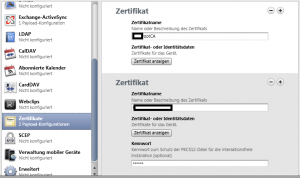
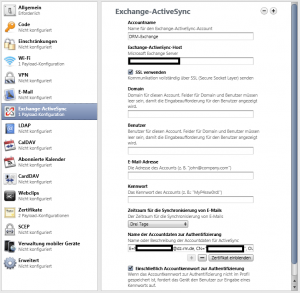

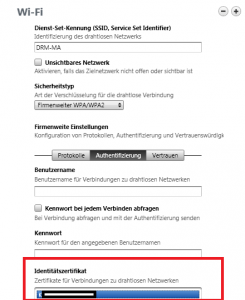
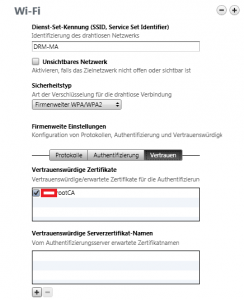
Wie schon oben beschrieben muss nun das Konfigurationsprofil noch dem Gerät zugewiesen werden. Hat man auf Installieren geklickt muss es nochmal auf dem Handy selbst bestätigt werden.
Nachtrag: das iPhone Konfigurationsprogramm gibt es nun in der Version 3.4 | Bisher sind mir aber keine gravierenden Neuerungen aufgefallen.
root-ca
Howto: Windows Zertifizierungsstelle in Ubuntu als Trusted-CA einbinden
Hier ganz kurz und einfach beschrieben, wie man sein Root-Zertifikat einer Windows-Certification Authority unter Ubuntu einbinden kann.
Ich bin selbst schon mal drüber gestolpert, da ich anstatt „crt“ wie später beschrieben „cer“ versucht habe… Ärgerlich, also gut lesen 😉
1. Root-Zertifikat einbinden
Root Zertifkat vom CA-Server holen/exportieren. (Am besten DER)
2. Root-Zertifikat konvertieren in .pem Format
admin@Server:/tmp/1$ openssl x509 -in /tmp/1/root-zertifikat.cer -inform DER -out /tmp/1/root-zertifikat.pem
3. Root-Zertifikat in Zertifikat ordner ablegen (Wichtig – Muss Dateiendung .crt haben)
admin@Server:/usr/share/ca-certificates$ sudo mv zertifikat.pem zertifikat-pem.crt
4. Root Zertifikat importieren
admin@Server:/usr/share/ca-certificates$ sudo dpkg-reconfigure ca-certificates
Hier auf Ja gehen, und in der Liste das entsprechende Zertifikat noch markieren. Anschließend – OK.
Updating certificates in /etc/ssl/certs... WARNING: Skipping duplicate certificate ca-certificates.crt 1 added, 0 removed; done. Running hooks in /etc/ca-certificates/update.d....done.
Fertig